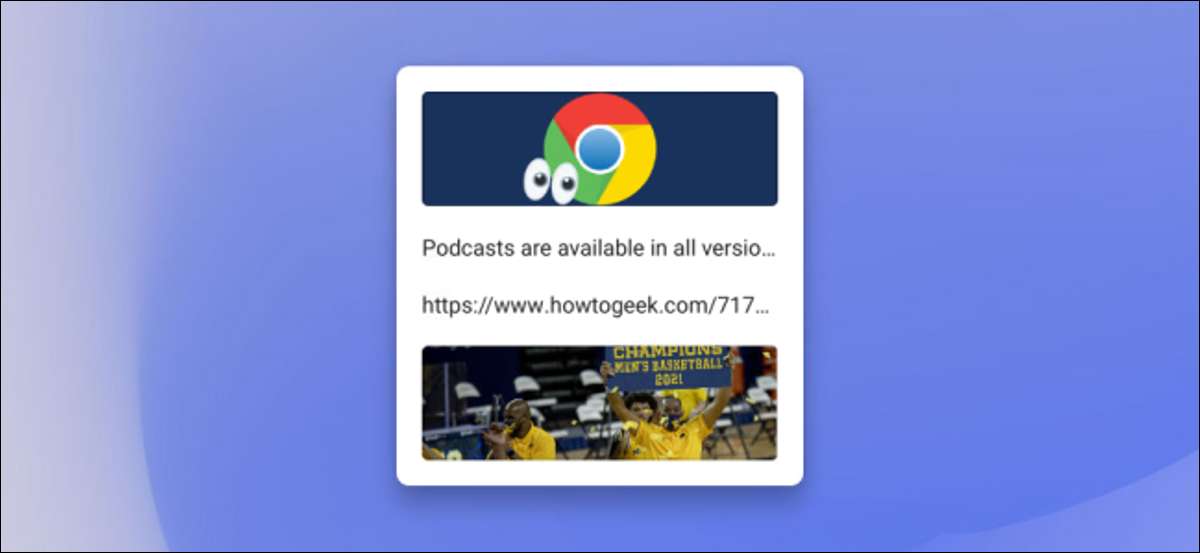
Kopiowanie i pasta to niesamowita wygoda, którą przyjmujemy za pewnik, ale można go poprawić. Jak wiele inne platformy. , Chrome OS ma Menedżera schowka. Pokażemy Ci, jak używać go na chromebooku.
Co to jest Menedżer schowka? Cóż, bez jednego, twój komputer pamięta jeden skopiowany przedmiot na raz, który jest następnie zastąpiony przez następną rzecz, którą kopiujesz. Menedżer schowka przechowuje kilka skopiowanych elementów, dzięki czemu można wrócić i uzyskać dostęp do więcej niż jednego na raz.
ZWIĄZANE Z: Jak uzyskać dostęp do schowka na Androida
W przypadku Chromebooków Menedżer schowka przechowuje ostatnie pięć przedmiotów, które skopiowałeś. Który zawiera tekst, linki, zdjęcia i inne. Możesz go przynieść w dowolnym momencie, aby zobaczyć pięć przedmiotów i wkleić je.
Kierownik schowka można otworzyć w dowolnym miejscu, ale jeśli chcesz coś wkleić, musisz być w polu tekstowym lub gdzieś, który może zaakceptować wklejony przedmiot.
Gdy będziesz gotowy do wklejenia - lub chcesz wziąć peek w schowku - wystarczy nacisnąć klawisz wyszukiwania / wyrzutni + v.
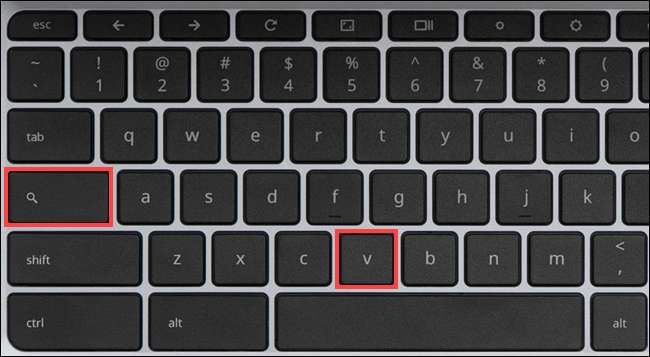
Przyniesie to pływający Menedżer schowka. Wybierz dowolne elementy na liście, aby je wkleić.
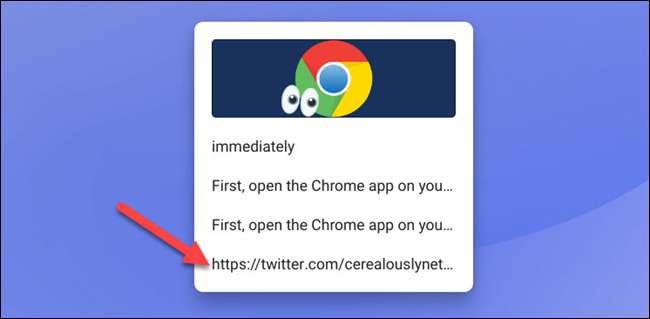
Aby usunąć element z menedżera schowka, myszy nad nim - lub długie naciśnięcie - i kliknij ikonę "X".
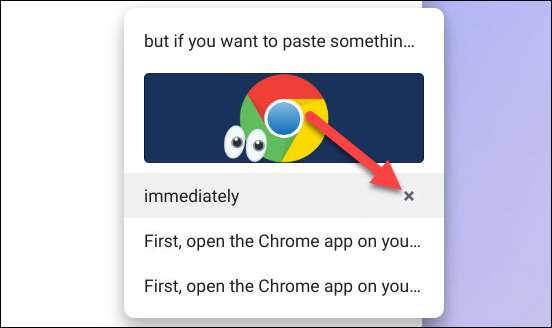
Jest kilka dodatkowych rzeczy do odnotowania. Skrót klawiaturowy działa tylko wtedy, gdy klawisz wyszukiwania / uruchamiania jest ustawiony na zachowanie domyślne. Nie zadziała, jeśli na przykład masz, przełączył go na Przycisk blokady czapek .
Inną rzeczą do noszenia jest to, że schowek nie jest zatrzymany na zawsze. Po wylogowaniu lub wyłączysz się z Chromebooka, schowek jest czysty.
Otóż to! Jest to poręczna mała sztuczka, aby rozszerzyć funkcjonalność kopii i pasty. Jeśli jesteś częstym kopiowaniem, to dobrze wiedzieć.
ZWIĄZANE Z: Jak uzyskać klawisz Lock Caps na swoim Chromebooku







